最新实验一Linux操作系统基础
操作系统实验报告一 Linux基本操作

成都工业学院·网络与通信工程学院《课程名称》实验报告实验名称实验一、Linux基本操作实验时间学生姓名班级学号指导教师批阅教师成绩实验目的:1、掌握Linux系统vi编辑器的启动和退出方法。
2、掌握Linux系统命令获得帮助的方法。
3、掌握Linux系统、vi编辑器命令格式及命令使用的方法。
4、掌握Linux系统中常用命令的作用和命令中各选项的作用。
实验环境:安装有Red Hat Linxu9.0操作系统的计算机一台//所用软件实验内容:1、登录进入系统在用户名对话框输入:user(登录用户名)回车确认后再相同位置出现口令对话框:123456(登录密码)2、退出系统在桌面上依次单击“主菜单——>注销”命令,在打开的对话框,选择“关机”或“重新启动”,然后点击“确定”按钮。
3、命令的使用方法一种是在桌面上依次单击“主菜单——>系统工具——>终端”可打开终端窗口;另一种是在Linux桌面上单击鼠标右键,从弹出来的快捷键菜单中选择“终端”。
4、vi编辑器的使用首先进入shell终端。
实验步骤及实验结果记录:实验总结:1、在操作系统中当不知道命令时可以用man ps查找相应的操作。
2、对目录操作的命令包括有pwd、cd、ls、mkdir、rmdir、cp等,每一个命令中包含有不同的参数,其作出的操作也是不同的。
3、建立文件需用到touch的命令,例如:$ touch newfile,更新文件用到参数-t。
4、V i编辑器中对文件的操作主要用到a、i、o、x等键对文件进行输入、删除、修改等。
实验一Linux操作系统基础
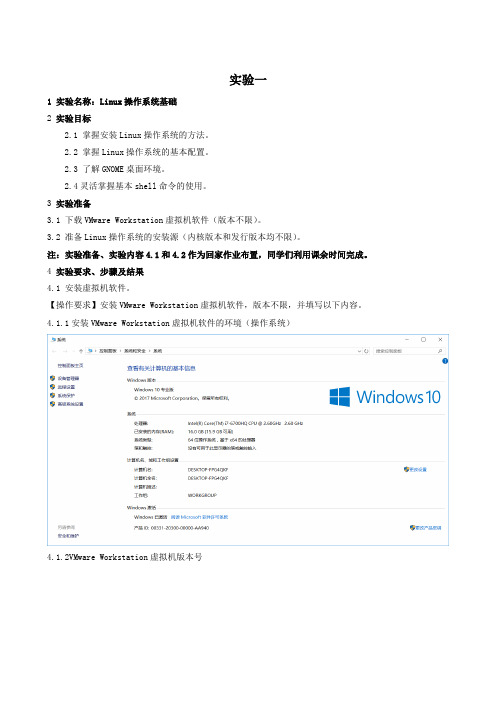
实验一1 实验名称:Linux操作系统基础2 实验目标2.1 掌握安装Linux操作系统的方法。
2.2 掌握Linux操作系统的基本配置。
2.3 了解GNOME桌面环境。
2.4灵活掌握基本shell命令的使用。
3 实验准备3.1 下载VMware Workstation虚拟机软件(版本不限)。
3.2 准备Linux操作系统的安装源(内核版本和发行版本均不限)。
注:实验准备、实验内容4.1和4.2作为回家作业布置,同学们利用课余时间完成。
4 实验要求、步骤及结果4.1 安装虚拟机软件。
【操作要求】安装VMware Workstation虚拟机软件,版本不限,并填写以下内容。
4.1.1安装VMware Workstation虚拟机软件的环境(操作系统)4.1.2VMware Workstation虚拟机版本号4.2 安装Linux操作系统。
【操作要求】在VMware虚拟机下安装Linux操作系统,版本不限,并填写以下内容。
4.2.1 Linux发行版本:4.2.2 Linux内核版本:4.2.3Linux操作系统的主要配置参数4.3 了解Linux操作系统的桌面环境之一GNOME。
【操作要求1】打开图形化用户界面、查看桌面图标,查看主菜单,查看个人用户主目录等使用环境。
【操作要求2】启动字符终端2,了解命令提示行含义。
Alt+F2+Ctrl[用户名@主机名目录名]提示符【操作要求3】注销字符终端2【操作要求4】关闭图形化用户界面,关闭Linux操作系统。
4.4 掌握基本shell命令的使用。
注:以下需要截取shell命令与结果,没有结果截到下一命令提示行。
【操作要求1】用超级用户登陆;将主机名改为具有个人学号后3位特征的名称,退出虚拟终端后重新登录;查看当前目录的绝对路径。
【操作步骤-登陆】【操作步骤-修改主机名】【操作步骤-查看结果】【操作要求2】查看ls命令的手册页帮助信息;了解其中-d选项的作用,并举例说明。
操作系统+实验一 Linux基本操作

实验一Linux基本操作实验学时:2实验类型:(验证)一、实验目的1. 熟悉Linux下的基本操作,学会使用Shell命令去操作Linux,对Linux 有一个感性认识。
2.学习和掌握vi编辑器的基本使用方法。
3.学会使用vi编辑器编辑简单的C语言程序,学习和掌握gcc等Linux的开发调试环境。
二、实验条件Red hat Linux平台。
三、实验原理及相关知识1. 参阅相关Linux操作系统的安装手册,熟悉Linux的基本安装和配置;2. 参阅相关Linux的命令参考手册,熟悉Linux下的操作命令。
四、实验步骤1.命令终端界面下的Shell命令操作以root用户身份(用户名root密码000000)登陆,并使用“ls”,“cat”“cd”等命令来实现基本的文件操作并观察Linux文件系统的特点;(1)ls命令,查看目录下文件和子目录。
ls –a,ls –l,ls –al,执行这些命令注意命令的输出结果,查看结果有何不同。
图1 查看文件或者目录(2)cd转向某个目录如:cd /home 转向/home工作目录touch新建一个文件如touch chzu。
新建一个文件chzu(3)cp命令:复制命令在/home目录下新建一个文件chzu,将其复制到/tmp目录下。
图在/home目录下新建一个文件chzu,将其复制到/tmp文件夹下(4) mkdir新建一个目录,如:mkdir mytest图在/root目录下创建mytest目录(5)mv命令,移动文件或目录,重命名文件和目录在根目录下创建一个文件test1并且将文件test1移动到/home目录下,操作如下图移动文件操作(6)目录操作命令:mkdir,cd,mkdir新建一个目录,cd转向其他目录,图mkdir,cd用法(7)内容查看命令,cat/more/less命令的使用,显示一个文件/etc/passwd的内容,cat –n /etc/passwd(带上行号)图cat 命令用法2. 进程管理的命令(1)利用ps命令查看当前启动的进程,其中PID代表进程号[root@localhost root]# psPID TTY TIME CMD25015 pts/0 00:00:00 bash25177 pts/0 00:00:00 ps(2)top命令:查看系统当前进程的状况。
linux实验系统实验报告

linux实验系统实验报告Linux实验系统实验报告一、引言Linux实验系统是一个基于Linux操作系统的实验平台,旨在提供一个实践学习的环境,帮助学生深入了解Linux操作系统的原理和应用。
本实验报告旨在总结和分析我在使用Linux实验系统进行实验时的经验和收获。
二、实验环境1. 硬件环境:我使用的是一台配备Intel Core i5处理器和8GB内存的个人电脑。
2. 软件环境:我下载并安装了Linux实验系统的最新版本,该版本基于Ubuntu操作系统,并预装了一系列常用的开发工具和软件包。
三、实验内容1. 实验一:Linux基础命令的使用在这个实验中,我通过终端窗口使用了一些常用的Linux命令,如ls、cd、mkdir、rm等。
通过实际操作,我熟悉了Linux文件系统的结构和基本操作,掌握了如何在Linux中创建、删除和移动文件夹,以及如何查看文件和文件夹的属性。
2. 实验二:Shell脚本编程这个实验要求我们使用Shell脚本编写一个简单的程序,实现对指定文件夹中所有文件进行备份的功能。
通过这个实验,我学会了如何使用Shell编程语言,掌握了一些基本的语法和命令,比如if语句、for循环和cp命令。
我还学会了如何将Shell脚本保存为可执行文件,并在终端中运行。
3. 实验三:网络配置与管理这个实验主要涉及Linux系统的网络配置和管理。
我学会了如何配置网络接口,包括设置IP地址、子网掩码和网关。
我还学会了如何使用ping命令测试网络连接,以及如何使用ifconfig命令查看和管理网络接口的状态。
通过这个实验,我对Linux系统的网络配置有了更深入的了解。
四、实验收获通过使用Linux实验系统进行实验,我获得了以下收获:1. 对Linux操作系统有了更深入的了解:通过实际操作,我对Linux操作系统的基本原理和文件系统有了更深入的了解。
我学会了如何在Linux中进行文件和文件夹的管理,以及如何使用命令行界面进行各种操作。
linux操作基础实验报告

linux操作基础实验报告Linux 操作基础实验报告一、实验目的本次实验的主要目的是让学生熟悉和掌握 Linux 操作系统的基本操作,包括文件和目录管理、用户和权限管理、进程管理以及网络配置等方面,为今后更深入地学习和使用 Linux 系统打下坚实的基础。
二、实验环境本次实验使用的操作系统是 Ubuntu 2004 LTS ,实验在虚拟机中进行,虚拟机软件为 VMware Workstation Pro 16 。
三、实验内容及步骤(一)文件和目录管理1、登录到 Linux 系统后,首先使用`pwd` 命令查看当前工作目录。
2、使用`ls` 命令查看当前目录下的文件和子目录。
3、使用`mkdir` 命令创建一个新的目录,例如`myfolder` 。
4、使用`cd` 命令进入新创建的目录。
5、在新目录中,使用`touch` 命令创建一个新的空文件,例如`myfiletxt` 。
6、使用`vi` 或`nano` 命令编辑该文件,输入一些文本内容并保存。
7、使用`cat` 命令查看文件的内容。
8、使用`cp` 命令将该文件复制到其他目录。
9、使用`mv` 命令将文件移动到其他位置。
10、使用`rm` 命令删除文件和目录,注意使用`r` 选项递归删除非空目录。
(二)用户和权限管理1、使用`sudo adduser` 命令创建一个新用户,例如`newuser` 。
2、使用`sudo passwd newuser` 命令为新用户设置密码。
3、切换到新用户登录,查看当前用户信息,使用`whoami` 和`id` 命令。
4、回到 root 用户,使用`chmod` 命令修改文件或目录的权限,例如给一个文件设置读写执行权限。
5、使用`chown` 命令修改文件或目录的所有者和所属组。
(三)进程管理1、使用`ps` 命令查看当前系统中的进程信息。
2、使用`top` 命令动态查看系统的资源使用情况和进程状态。
3、使用`kill` 命令结束一个指定的进程,需要知道进程的 PID 。
linux系统使用实验报告

linux系统使用实验报告Linux 系统使用实验报告一、实验目的本次实验旨在深入了解和熟悉 Linux 操作系统的基本操作、命令行使用以及系统配置,掌握常见的文件管理、进程管理、用户权限管理等功能,提高对 Linux 系统的实际应用能力。
二、实验环境1、操作系统:Ubuntu 2004 LTS2、实验工具:终端模拟器(Terminal)三、实验内容与步骤(一)系统登录与基本命令1、启动计算机,选择 Ubuntu 操作系统,输入用户名和密码登录系统。
2、打开终端模拟器,熟悉常用的基本命令,如`ls` (列出当前目录下的文件和文件夹)、`cd` (切换目录)、`mkdir` (创建新目录)、`rmdir` (删除空目录)等。
(二)文件管理1、在用户主目录下创建一个名为`experiment` 的文件夹,使用`mkdir experiment` 命令。
2、进入该文件夹,使用`cd experiment` 命令。
3、在`experiment` 文件夹中创建一个文本文件`filetxt` ,使用`touch filetxt` 命令。
4、使用`vi` 或`nano` 编辑器打开`filetxt` 文件,输入一些文本内容,并保存退出。
5、查看文件的内容,使用`cat filetxt` 命令。
6、复制文件,使用`cp filetxt file_copytxt` 命令。
7、移动文件,使用`mv filetxt/`命令将文件移动到上级目录。
8、删除文件,使用`rm file_copytxt` 命令。
(三)进程管理1、运行一个后台进程,例如`ping &`,然后使用`jobs` 命令查看后台进程。
2、将后台进程切换到前台,使用`fg %1` (其中%1 为后台进程的编号)命令。
3、终止进程,使用`Ctrl + C` 组合键终止正在运行的进程。
4、查看系统当前运行的进程,使用`ps aux` 命令。
(四)用户权限管理1、创建一个新用户,使用`sudo adduser username` 命令,其中`username` 为新用户的用户名。
Linux操作系统-实验1-环境搭建-指导书-PPT版本-V1
Linux操作系统第一章:Linux简介与系统安装实验一:实验环境搭建一台宿主机(Windows系统)加两台虚拟机(Desktop+Server)要求:(1)掌握VMware虚拟机的安装(2)利用VMware虚拟机安装Ubuntu Linux18.04桌面版操作系统(3)利用VMware虚拟机安装Ubuntu Linux18.04服务器版操作系统(4)从宿主机登录桌面环境和服务器环境(SSH登录)(5)练习涉及到的基本命令,如apt-get、ifconfig、ssh等(6)练习vim编辑文件基本操作等Tips:(1)绘制网络拓扑图(2)把遇到的问题和如何解决记录下来。
实验环境设置☐宿主机(Windows)•网络配置VMware Network Adapter(VMnet8)☐客户机•Ubuntu-Server(ubuntu-18.04.6-live-server-amd64)•Ubuntu-Desktop(ubuntu-18.04.6-desktop-amd64)虚拟机安装安装时网络类型选择NAT方式安装完成后的两台Ubuntu虚拟机宿主机:Windows记录宿主机IP地址客户机1:Ubuntu-Server命令行模式记录IP:192.168.126.130客户机2:Ubuntu-Desktop图形化操作方法记录IP:192.168.126.131NAT模式宿主机:Windows192.168.126.1192.168.126.130192.168.126.131客户机1:Ubuntu-Server客户机2:Ubuntu-DesktopSSH服务1.安装SSH服务2.启动SSH服务3.配置SSH服务(可选)4.验证SSH服务Desktop版客户机安装SSH服务Desktop版客户机安装SSH服务:sudo apt-get install openssh-serverDesktop版客户机启动SSH服务: sudo systemctl start sshDesktop版客户机启动SSH服务: sudo systemctl start sshDesktop版客户机端修改SSH配置文件:端口22修改为1022 vi /etc/ssh/sshd_configSSH验证-从宿主机连接Desktop客户机2: ********************.126.131SSH验证-从宿主机连接Server版客户机1: ***********************.126.130Desktop版客户机查看SSH状态:记录监听端口和连接情况Server版客户端1查看SSH状态Desktop版客户机安装 net-tools:sudo apt-get install net-toolsDesktop版客户机查看IP地址: ifconfigDesktop版客户机查看网络连接情况:Netstat -aServer版客户机查看网络连接情况:Netstat -a。
LINUX基础实验
LINUX基础实验实验一 LINUX基础实验 (一)【实验目的】熟悉命令行操作方式;掌握man,info等常用的帮助命令;掌握Linux目录常见的概念(路径,根目录、用户主目录);熟悉文件与目录的基本操作,包括显示文件内容命令-cat、more、less、tail;文件内容查询命令-grep,egrep,fgrep;文件查找命令-find,locate;文本处理命令-sort,uniq;文件内容统计命令-wc;文件比较命令-comm,diff;文件复制、移动和删除命令-cp,mv,rm;文件链接命令-ln;目录的创建与删除-mkdir,rmdir;改变工作目录、显示路径以及显示目录内容命令-cd、pwd,ls等。
【实验要求】根据内容进行操作,记录实验结果,写出实验报告。
【实验内容】1. 对命令行基本操作进行了解,具体步骤如下:(1)通过GNOME的终端仿真器熟悉命令行操作;(2)通过组合键CTRL+ALT+F1切换到终端TTY1,进行操作;(3)使用智能补全、历史记录等功能;(4)使用man、info查看cat、head、tail等命令的联机帮助。
2. 文件与目录基本操作命令(1)用root帐号登录到终端,使用pwd命令查看当前目录;(2)使用cd命令将当前目录切换到/目录下;(3)使用ls命令查看Linux的目录结构,了解各个目录存放与系统相关的文件;(4)使用cat、more、head、tail等命令显示/etc/inittab文件内容;(5)使用grep命令在/etc/inittab文件中查询“initdefault”字符串;(6)使用find和locate命令查找/目录下所有以main开头的文件,并显示这些文件的内容;(7)用cp命令将/etc目录下的inittab文件和拷贝到/root目录下;(8)使用sort或uniq命令对/root目录下的inittab文件排序后输出其结果;(9)统计inittab文件的字节数、行数、字数;(10)用mkdir命令在/root目录下创建一个test目录;(11)用cp命令将/etc目录及其下所有内容复制到test目录下;(12)使用cd和ls 查看/root/test/etc下的内容;(13)将test目录改名为test2;(14)删除test2目录。
Linux 基本操作系统实验一
Linux 基本操作系统实验一linux基本操作系统实验一实验一linux基本操作一、实验目的:1.熟练掌握进入与退出redhatlinux系统的过程。
2.熟悉在窗口环境下操作使用linux系统的基本方法。
3.熟悉在文字模式环境下使用linux的基本命令。
二、实验任务:1.练习使用图形模式下系统的使用。
2.图形模式下的桌面、窗口、面板、图标、抽屉、便捷菜单的采用。
3.图形模式下文件夹、文件的基本操作。
4.文字模式下系统的基本操作。
5.在图形模式下运行应用程序的方法。
基本概念1.系统登入打开微型计算机电源开关;?屏幕上见到选项菜单:选redhat回车;稍等片刻(系统正装载,启动)屏幕显示装载信息;见系统登录界面提示输入用户名时,输入用户名:stud01并回车;(超级用户用户名为root,普通用户用户名为:stud01、stud02、。
)见到系统提示信息:password:时,输出用户口令:并contrary;(普通用户口令为:stud01、stud02、。
)此时可以见到系统图形界面,表示登录成功,在图形界面下可以利用鼠标进行操作。
?若要使用文字界面,可以使用:“应用程序”/“终端”命令进入文字界面,在文字界面下可以通过输入命令进行操作。
2.虚拟终端的切换采用组合键:ctrl+alt+fn其中fn分别为f1、f2、。
f7功能键,可以转换交互式终端。
3.申请帮助命令的使用man进入相关命令的帮助信息显示,pgup、pgdn可以前后翻页,esc、q退出帮助。
4.重新启动系统文字模式下输出命令:shutdowncrnowcontrary。
图形模式下,选面板->动作->重新启动->回答“是”,以新用户名和口令进入系统。
5.退出系统窗口环境下选择退出系统选面板->动作->冻结选面板->选择退出->关机?文字模式下选择退出系统退出系统:输入命令logout或exit回车关机:输入命令:shutdownch数字回车。
linux基础
实验一Linux操作系统基础[实验目的]1、掌握Linux的基本操作;2、掌握实验中常用的工具VI编辑器的使用;3、掌握linux下gcc编译器的基本使用方法;4、掌握Linux下程序设计与调试的基本方法。
[实验原理]1、vi编辑器的使用VI editor是Linux中最常用的编辑软件,起初会觉得有点复杂,但熟悉之后会发现比任何编辑器都很方便,功能更强大。
首先,在vi有如下三种状态(等待指令状态,文字输入状态,指令行状态)。
图 1.1 VI的状态切换运行vi之后是等待指令状态。
等待指令状态下输入 i, I, a, A, o, O 中任意文字则转换为文字输入状态。
等待指令状态输入 :或/ 则转换为指令行状态。
文字输入状态下按ESC键则转换为等待指令状态。
指令行状态下按ESC键或ENTER键则转换为等待指令状态。
等待指令状态下想保存正在编辑的文件时,先输入:使其转换为指令行状态,然后输入w 再按回车键。
等待指令状态下想保存正在编辑的文件并退出vi时,先输入:使其转换为指令行状态,然后输入wq!再按回车键。
等待指令状态下想退出vi但不想保存正在编辑的文件时,先输入:使其转换为指令行状态,然后输入q!再按回车键。
等待指令状态下需搜索字符时,输入/使其转换为指令行状态,然后输入欲搜索的字符再按回车键。
指令等待状态指令等待指令状态下可进行光标的移动,插入空行,删除,替换,内存复制和粘贴等,这些指令和说明如下表所列。
指令行状态指令:等待指令状态下输入:则转换为以“:”开始的指令行状态,输入/则转换为以“/”开始的指令行状态。
2、gcc编译器的使用Linux系统下的gcc(GNU C Compiler)是GNU推出的功能强大、性能优越的多平台编译器,是GNU的代表作品之一。
gcc是可以在多种硬体平台上编译出可执行程序的超级编译器,其执行效率与一般的编译器相比平均效率要高20%~30%。
gcc编译器能将C、C++语言源程序、汇程式化序和目标程序编译、连接成可执行文件,如果没有给出可执行文件的名字,gcc将生成一个名为a.out的文件。
- 1、下载文档前请自行甄别文档内容的完整性,平台不提供额外的编辑、内容补充、找答案等附加服务。
- 2、"仅部分预览"的文档,不可在线预览部分如存在完整性等问题,可反馈申请退款(可完整预览的文档不适用该条件!)。
- 3、如文档侵犯您的权益,请联系客服反馈,我们会尽快为您处理(人工客服工作时间:9:00-18:30)。
实验一1 实验名称:Linux操作系统基础2 实验目标2.1 掌握安装Linux操作系统的方法。
2.2 掌握Linux操作系统的基本配置。
2.3 了解GNOME桌面环境。
2.4灵活掌握基本shell命令的使用。
3 实验准备3.1 下载VMware Workstation虚拟机软件(版本不限)。
3.2 准备Linux操作系统的安装源(内核版本和发行版本均不限)。
注:实验准备、实验内容4.1和4.2作为回家作业布置,同学们利用课余时间完成。
4 实验要求、步骤及结果4.1 安装虚拟机软件。
【操作要求】安装VMware Workstation虚拟机软件,版本不限,并填写以下内容。
4.1.1安装VMware Workstation虚拟机软件的环境(操作系统)4.1.2VMware Workstation虚拟机版本号4.2 安装Linux操作系统。
【操作要求】在VMware虚拟机下安装Linux操作系统,版本不限,并填写以下内容。
4.2.1 Linux发行版本:4.2.2 Linux内核版本:4.2.3 Linux操作系统的主要配置参数4.3 了解Linux操作系统的桌面环境之一GNOME。
【操作要求1】打开图形化用户界面、查看桌面图标,查看主菜单,查看个人用户主目录等使用环境。
【操作要求2】启动字符终端2,了解命令提示行含义。
Alt+F2+Ctrl[用户名@主机名目录名] 提示符【操作要求3】注销字符终端2【操作要求4】关闭图形化用户界面,关闭Linux操作系统。
4.4 掌握基本shell命令的使用。
注:以下需要截取shell命令与结果,没有结果截到下一命令提示行。
【操作要求1】用超级用户登陆;将主机名改为具有个人学号后3位特征的名称,退出虚拟终端后重新登录;查看当前目录的绝对路径。
【操作步骤-登陆】【操作步骤-修改主机名】【操作步骤-查看结果】【操作要求2】查看ls命令的手册页帮助信息;了解其中-d选项的作用,并举例说明。
【操作步骤】【主要显示结果1-ls命令-d选项】【举例及显示结果】【观察显示结果(解释)】将目录像文件一样显示,而不是显示其下的文件。
【操作要求3】查看当前目录的详细信息;查看当前目录中文件和(子)目录信息。
【操作步骤1及显示结果】【操作步骤2及显示结果】【操作要求4】显示/bin/目录中所有的首字母不是a~t的文件和(子)目录。
【操作步骤及显示结果】【分析显示结果-通配符作用】通配符“*”代表任意长度的任何字符。
【操作要求5】启动第2个虚拟终端,用普通用户登陆;查看当前目录的绝对路径;比较个人用户主目录与超级用户的区别。
【操作步骤-启动第2个虚拟终端、普通用户登陆】【操作步骤-查看当前目录的绝对路径及显示结果】【比较结果-命令提示行】超级用户普通用户【操作要求6】返回第1个虚拟终端,学习who命令的使用方法;统计已登录的用户数。
【操作步骤1-学习】【操作步骤2-统计及显示结果】【操作要求7】切换到/etc目录。
【操作步骤】观察“命令提示行的变化”:原【命令提示行】现【命令提示行】【操作要求8】分页(屏)显示/etc目录中所有文件和子目录的信息。
【操作步骤及部分显示结果】【操作要求9】统计etc目录下fstab文件的行数,单词数和字符数,将结果存放在count文件中。
【操作步骤及显示结果】【操作要求10】查看count文件的内容。
【操作步骤及显示结果】【操作要求11】返回个人用户主目录。
【操作步骤】【操作要求12】将“cd”命令的帮助信息保存到普通用户的个人用户主目录下cd.txt文件中;分页(屏)显示cd.txt文件内容。
【操作步骤1】【操作步骤2】【操作要求13】设置10分钟后关闭系统,并查看本虚拟终端和其它已登陆虚拟终端的情况。
【操作步骤】【显示结果1-本虚拟终端】【显示结果2-2分钟后其它已登陆终端】4.5 利用vi编辑文本文件【操作要求1】利用vi新建test文件,具体内容如下,保存在个人用户主目录中,退出。
How to Read Faster.When I was a schoolboy I must have read every comic book ever published. But as I got older, my eyeballs must have slowed down or something I mean, comic books started to pile up faster then I could read them!It was n’t until much later, when I was studying at colle ague; I realized that it wasn’t my eyeballs that had gone wrong. They’re still moving as well as ever. The problem is that there’s too much to read these days, and too little time to read every WORD of it.注:“Enter”键是换行。
【操作步骤1-shell】【过程-新建test文件】【操作步骤2-存盘、退出】【操作要求2】打开test文件,在第一行后插入新行,内容如下:“With the development of society, the ability of reading becomes more and more important.”,并在最后一行后插入新行,内容如下:“We must know some methods to read faster.”【操作要求3】将文本中所有“eyeballs”字符串用“eye-balls”字符串替换。
【文本块操作命令】【操作要求4】将第二行内容移动到文件的最后;删除第一和第二行;并恢复删除;存盘退出。
【操作命令1】【操作命令2】【撤销命令】【存盘退出】【操作要求5】打开文件,复制第二行,并添加到文件的最后,删除第二行,存盘退出。
【文本块操作命令1】【文本块操作命令2】【存盘退出】4.6应用题【操作要求1】用root用户登录,修改/etc/inittab文件的相关内容,改变运行级别为5。
【操作步骤】【原内容】【现内容】【操作要求2】重新启动Linux操作系统,以验证上述修改正确。
【操作步骤】5 评价5.1实验评价本次实验,我复习了在Linux下的命令。
我认为自己掌握了一部分shell命令,并且学会了如何登陆和定时关机等等。
在以后的学习中,我会多加练习,争取熟练掌握,并应用到工作中。
5.2自我评价通过本次实验,我学会了有关Linux的相关基本内容。
包括ls,pwd,cat,man,vi,who,cd,more等命令。
我认为自己虽然能够大致完成实验报告,但是没有更多的练习是无法真正熟练掌握的。
在实验过程中,我发现了许多问题,特别是在最后文档编辑的vi语言这一块,我发现yy无法使用,因而我选择了dl来替代。
我认为学习过程中,我们应该多去拓展自己。
通过纵向的实验,横向的去拓宽自己的知识量,而不是仅仅满足于实验本身。
以上是我对本次实验的自我评价。
6 思考题6.1简述Windows桌面与Linux桌面的主要区别。
在WINDOWS 中,安装程序几乎全部都是以二进制形式发布的。
也就是说,用户下载了一个程序,然后双击,一路NEXT,NEXT,NEXT就可以了。
这个方法很适合初学者。
在LINUX世界也有类似的机制,比如YUM, APT-GET 等。
不过YUM和APT-GET都是比较晚才出现的,在那之前,在LINUX世界安装程序要更麻烦些,需要下载完整的程序源码,进行编译后才能安装使用。
Windows操作系统人机交互界面友好,专业程度低,使用要求较低。
Linux操作系统人机交互较复杂,专业程度高,使用要求高。
6.2简述操作系统接口类型和主要特点,一一举例说明。
操作系统提供了3种类型的接口供用户使用:1.联机命令接口(提供一组命令供用户直接或间接操作。
根据作业的方式不同,命令接口又分为联机命令接口和脱节命令接口。
)2.程序接口(由一组系统调用命令组成,提供一组系统调用命令供用户程序使用。
)3.图形界面接口(通过图标窗口菜单对话框及其他元素,和文字组合,在桌面上形成一个直观易懂使用方便的计算机操作环境。
)中国古诗词中的莲荷意象在中国古诗词中,莲荷的文学意象丰富多样,是整个中国文学长河中璀璨的瑰宝。
本文选择莲荷意象在古诗词中的演化进行研究,莲荷的文学意象是从《诗经》和《楚辞》开始的,呈现出两条并行的脉络。
第一条是自《诗经》开始,首次奠定了荷花与女子的类比关系,以及荷花象征情爱的模式,自此荷花的文学意象不断发展丰富。
荷花与女子的类比关系由最初的“以色拟色”到“泯色重质”,而荷花的情爱模式则慢慢发展丰富为爱情象征、相思意蕴、祥瑞象征等。
第二条脉络是以《楚辞》为原型,自屈原用“香草美人”来比喻自己,确定了莲花象征文人的芳洁之志和政治命运两种基本模式。
两汉之际,佛教传入中国,因为莲花与佛教的渊源,莲花在古诗词中渐渐沾染了佛学与禅意。
这是莲荷意象的第三条脉络。
第四,随着莲花意象的不断丰富与发展,中国人对莲花的喜爱由情感因素上升到哲理的高度,进而表现成为一种纯粹的审美模式。
这四条脉络各成体系但又互相融合,从而了形成中国古诗词中莲荷意象的基本模式。
莲花,又名荷花、水华、芙蓉、玉环、藕花、芙蕖、芙蓉、菡萏、净友、芰荷、水芸、泽芒等,是我国十大名花之一。
属睡莲科多年生水生草本花卉。
春秋时代,莲各部分有了专名。
中国第一部辞书《尔雅》记有:“莲,芙蕖,其茎茄,其叶蕸,其本密,其华菡,其实莲,其根藕,其中菂,菂中薏”。
莲花被赋予文学意象始于《诗经》和《楚辞》。
笔者在对南京师范大学俞香顺教授的《中国荷花审美文化研究》进行参考以及查阅资料分析后,认为莲花的文学意象大致分为四条线索进行演化发展。
首先是以《诗经》为原型而演化的一条脉络。
《诗…………………………………………………………最新精品资料推荐……………………………………………………经》中提及莲花的诗篇有三首,分别是《郑风·山有扶苏》、《邶风·简兮》、《陈风·泽陂》,首次奠定了荷花与女子的类比关系,以及荷花象征情爱的模式,自此荷花的文学意象不断发展丰富。
荷花与女子的类比关系由最初的以色拟色到泯色重质;而荷花的情爱模式则慢慢发展丰富为爱情象征、相思意蕴、祥瑞象征..................................................................最新精品资料推荐 (21)。
